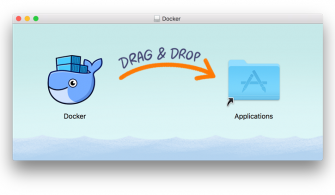Bu makalede sizlere Sql Server 2000 de , herhangi bir sistem felaketi durumunda veri kaybını mümkün olduğunca en az düzeye indirmek için Log Shipping özelliğinin yapılandırılmasını anlatacağım. Bu işlem için en az iki farklı sunucuda Sql Server 2000 kurulumu yapılmış olması gerekiyor.
Yapılandırma işlemine başlamadan önce belirtmek istediğim bir nokta var, bu özelliği aynı lokasyonda hizmet veren Sql Serverlarda yapılabileceği gibi, farklı lokasyonda hizmet veren ve ağ erişimi olan bir Sql Server’da da yapılandırabilme olanağına sahibiz.
Yapılandırma :
Sql Server 2000 yönetim konsolunu açıyoruz ve hangi database de bu yapılandırma işlemini gerçekleştirmek istiyorsak ilgili database üzerinde sağ buton > All Tasks > Maintenance Plan.. ile başlayan seçeneği seçiyoruz.
Database Maintenance Plan Wizard ekranında neler yapabileceğimizi kısaca görebilme olanağına sahibiz. Hazır bu ekrandayken bir hatırlatma yapmak istiyorum, Sql Server 2000 de Log Shipping özelliğini aktif hale getirebilmemiz için Sql Server ‘ın sürümü her iki sunucu içinde Enterprise sürümü olması gerekiyor. Bu hatırlatmadan sonra bir sonraki ekrana geçmek için Next diyoruz.
Select Database ekranında hangi database lerde bu yapılandırma işlemini yapmak istiyorsak seçerek ve aynı ekranda bulunan “Ship the transaction logs to other Sql Servers ( Log Shipping) parametresini işaretleyerek bir sonraki ekrana geçiyoruz,
Update Data Optimization Information ekranında herhangi bir parametre işaretlemeden Next diyoruz,
Database Integrity Check ekranında bir değişiklik yapmadan Next diyoruz,
Specify the Database Backup Plan ekranında alınacak olan backup ‘ın nereye hangi zamanlarda alınacağını tanımlayarak (tape – hdd ) Next diyoruz.
Bir önceki ekranda sabit diske yedek alınmasını belirttiğimiz için Specify Backup Disk Directory ekranında bu yedeğin tam olarak nereye alınacağını belirterek Next diyoruz,
Specify Transaction Log Backup Disk Directory ekranında oluşturulacak olan log dosyalarının nereye kaydedilmesi gerektiğini belirterek bir sonraki ekrana geçiyoruz,
Log dosyalarının oluşturulduğu ve paylaşıma açılan klasör bilgisini belirterek bir sonraki ekrana geçiyoruz,
Specify the Log Shipping Destinations ekranında ikinci olarak yapılandıracağımız, yani database’in yedeğini bulunduracağımız Sql Server’ı eklemek için Add diyoruz.
Add Destination Database ekranında ikinci Sql Server ‘ımızı seçip bu sunucuda yedek olarak oluşturulacak database adını belirtiyoruz, Database Load State bölümünde Standby Mode ve Terminate users in database seçeneklerini işaretleyerek Ok butonu ile onaylıyoruz.
Tekrar Specify the Log Shipping Destinations ekranına dönüyoruz ve bir sonraki ekrana geçmek için Next diyoruz.
Log Shipping özelliği ilk yapılandırılırken full backup alındığı için Initialize the Destination Database ekranında Perform a full database backup now seçeneğini seçerek sonraki ekrana geçiyoruz,
Makalemizde anlatılan uygulamanın kalan adımlarına ikinci bölümümüzde devam ediyor olacağız.
Bu konuyla ilgili sorularınızı alt kısımda bulunan yorumlar alanını kullanarak sorabilirsiniz.
Referanslar
https://www.mshowto.org